发布时间:2018-03-08 09: 22: 30
最近TeamViewer的小动作是真的挺多的,很多用户都在抱怨无法连接和远程控制。所以今天小编就来为大家介绍一下这个问题的解决方法吧!
TeamViewer无法连接的原因除了官方服务器的原因,还有一部分是我们自己设置的问题。其中,官方服务器的问题作为用户是无法解决,而设置问题则可以通过用户自己解决。
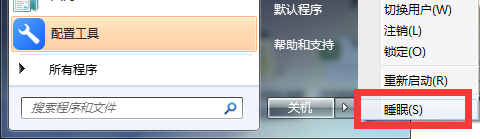
图1:计算机休眠
首先需要有两台设备(家用计算机、工作计算机),排除了软件版本问题、计算机系统问题、服务器问题之后,接下来就是我们需要解决的问题。你会发现提示为:TeamViewer未在伙伴设备上运行。可以你明明记得下班前将公司的计算机登录了TeamViewer了啊,其实这就是电脑的休眠导致的。
需要在工作计算机上,打开控制面板,找到“电源选项”按钮。
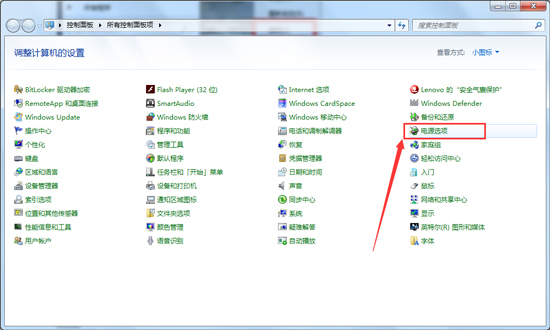
图2:控制面板中的电源选项
点击“电源选项”按钮,可以在左侧选项栏中看到更改休眠时间的设置,点击此选项。
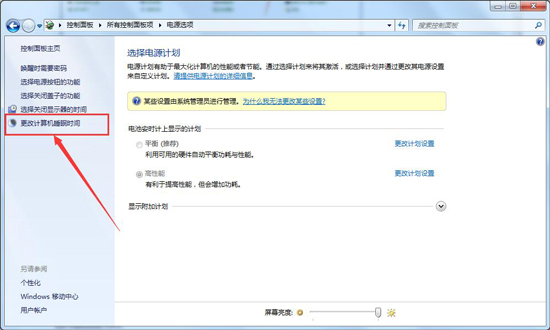
图3:更改计算机的睡眠时间
将关闭显示器和使计算机进入睡眠状态都设置为“永不”,也就是说即时电脑在无人值守的状态下也不会进入休眠状态,TeamViewer将一直处于在线状态。
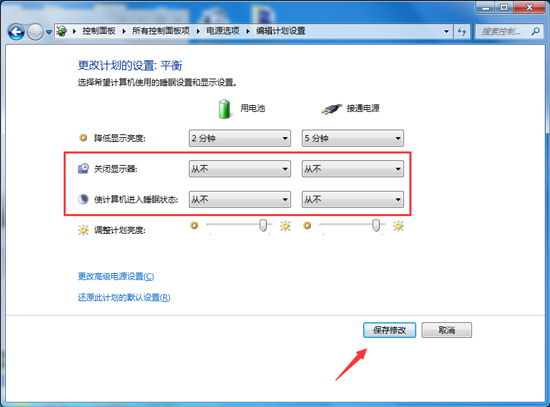
图4:保存修改
然后在TeamViewer上方的“其他”——“选项”——“常规”选项中,将“随Windows一同启动TeamViewer”勾选上,防止需要重启计算机的操作。设置无人值守访问可以参考:TeamViewer无人值守访问怎么用。
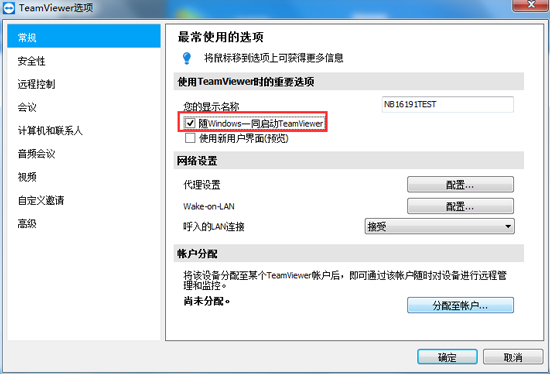
图5:随Windows一同启动TeamViewer
同时将禁用关闭程序勾上,意味着不会误将软件关掉了,这样可以保证只要工作机子是开着的我们就可以在家里登陆工作的电脑做一些远程办公的事情了。
关于下载和获取TeamViewer许可证还有其他问题,欢迎咨询官方客服400-8765-888。
本文为原创,转载请注明网址:http://www.yuanchengxiezuo.com/zhishi/wflj-jjfa.html。
展开阅读全文
︾